Agregar un nuevo administrador de equipo o miembro del equipo a una clínica
Los administradores de la organización y del equipo pueden agregar nuevos miembros del equipo a una clínica y establecer su función y permisos. Tenga en cuenta : cada clínica debe tener al menos un miembro administrador. Esto significa que si configura una clínica con un solo miembro, debe tener una función de administrador.
| 1. Inicie sesión en vcc.healthdirect.org.au para llegar a la página Mis clínicas y seleccione la clínica a la que le gustaría agregar miembros. Tenga en cuenta que si solo tiene 1 clínica, llegará directamente al área de espera de la clínica. |
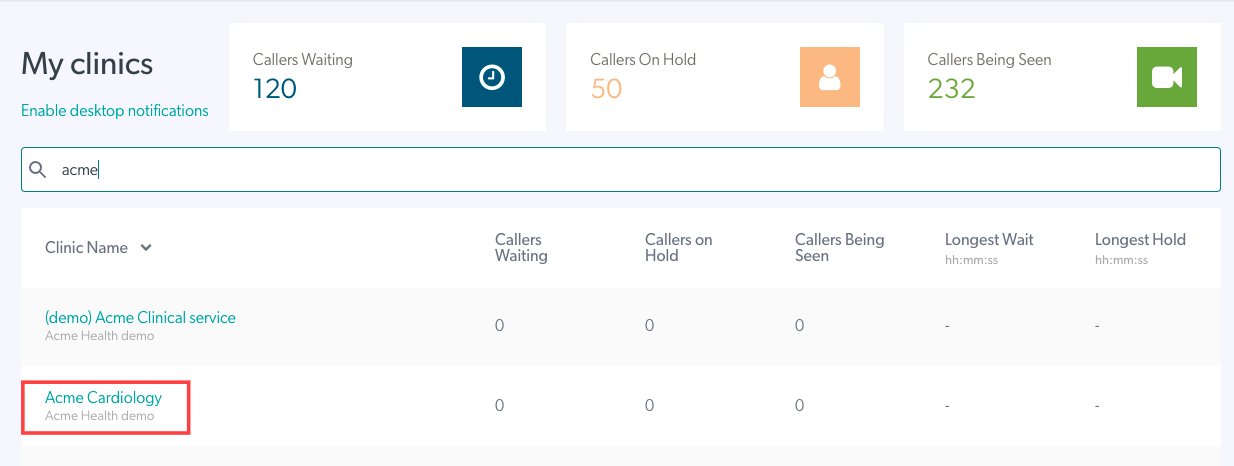 |
| 2. Haga clic en Configurar , en el panel izquierdo del tablero de su área de espera. | 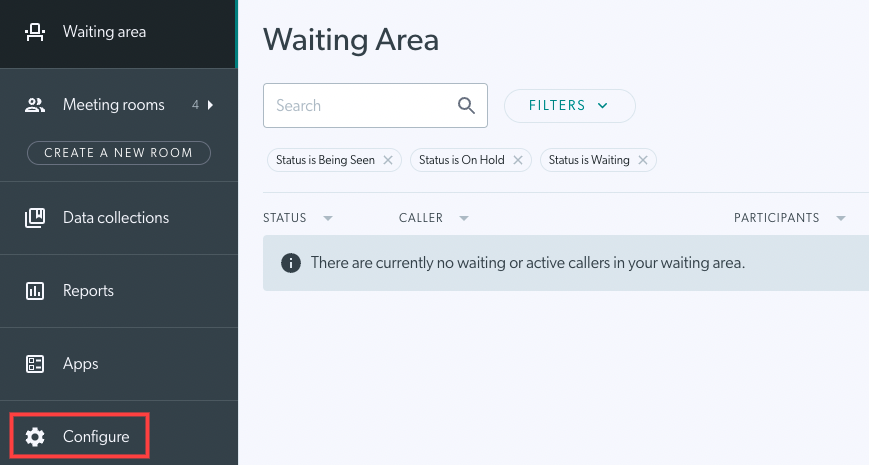 |
3. Haga clic en Miembros del equipo para ver y configurar:
|
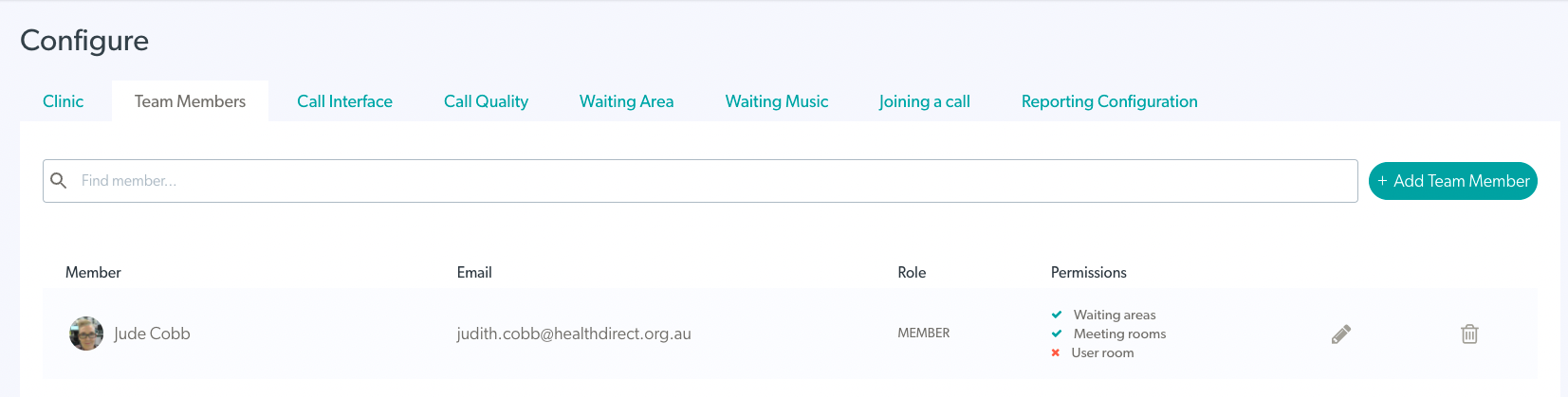 |
| 4. Haga clic en + Agregar miembro del equipo en la parte superior derecha para agregar un nuevo miembro/administrador al equipo. | 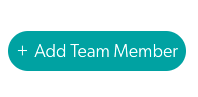 |
|
5. Ingrese la dirección de correo electrónico de la persona que desea agregar al equipo.
Haga clic en el botón Invitar para enviar una invitación al usuario. Tenga en cuenta : cada clínica debe tener al menos un administrador. |
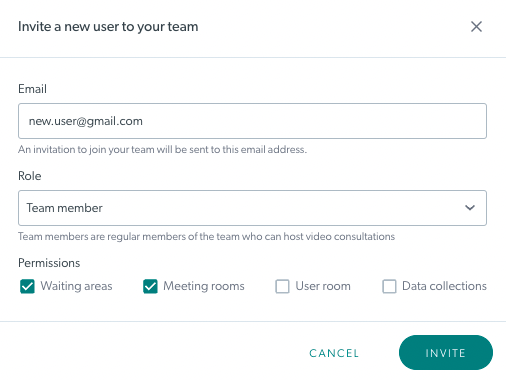 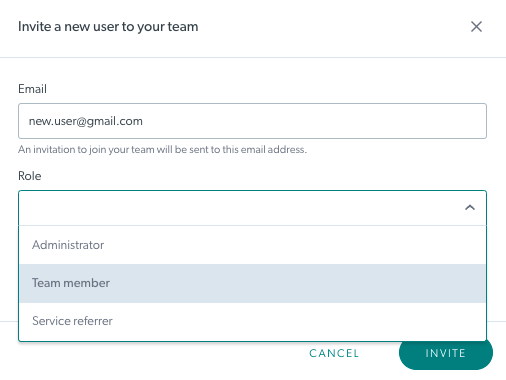 Los usuarios pueden seleccionar el rol requerido del usuario en el menú desplegable Los usuarios pueden seleccionar el rol requerido del usuario en el menú desplegable
|
| 7. La invitación aparecerá en Invitaciones pendientes hasta que el usuario cree su cuenta y caducará después de 30 días. Si el usuario ya tiene una cuenta de videollamada, se agregará inmediatamente al equipo. |
 |
| 8. Puede reenviar o eliminar una invitación pendiente, si es necesario, utilizando los botones a la derecha de la invitación. Una vez que se haya reenviado una invitación pendiente (incluidas las invitaciones vencidas), la fecha de vencimiento de la invitación se ajustará en consecuencia y vencerá 30 días después de esa fecha. Cuando haga clic en eliminar , se le pedirá que confirme esta acción, como se muestra en este ejemplo. |
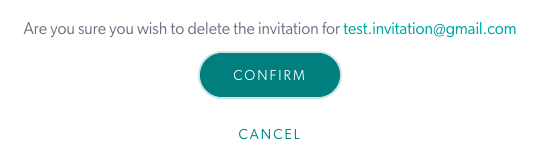 |
Editar y administrar los roles y permisos de los miembros del equipo
|
1. Haga clic en el icono de lápiz Editar permisos junto al usuario que desea editar. |
 |
| 2. Puede editar su rol y/o permisos y hacer clic en Actualizar . | 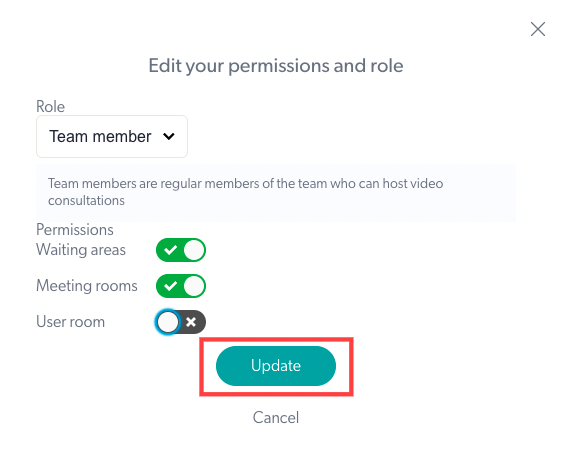 |
Eliminación de un miembro del equipo de una clínica
| 1. Para eliminar a un miembro del equipo de una clínica, haga clic en el icono de la papelera a la derecha del usuario |  |
| 2. Se abre un cuadro de confirmación. Haga clic en Aceptar para confirmar la eliminación. Nota: la eliminación/eliminación de un miembro de una clínica también borra los detalles del usuario asociado en toda la clínica. Por lo tanto el usuario ya no recibirá mensajes de alerta |
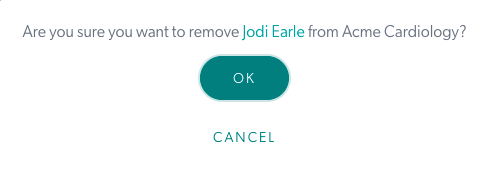 |